Eclipseで初期設定が終わったら
Projectを作成していきます。
Projectを分けることで
並行開発が可能になるので
開発効率も上げることができます。
基本的なフォルダ構成は
以下のようになっています。

1.「Javaプロジェクトの作成」を押下。
※「ファイル」→「新規」
→「Javaプロジェクト」でも可能。
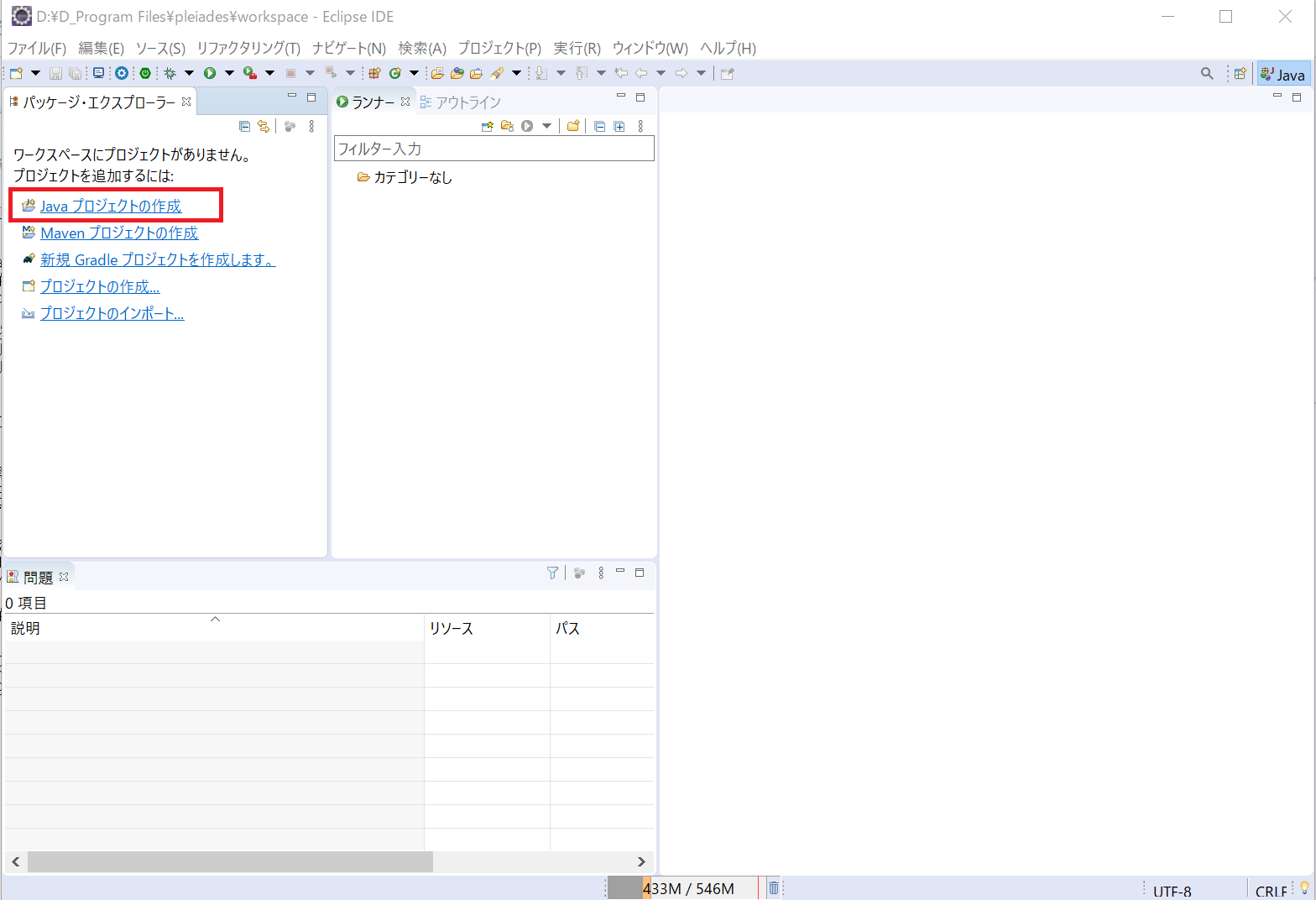
2.プロジェクト名を入力後、
実行環境のJREを確認し「完了」を押下。
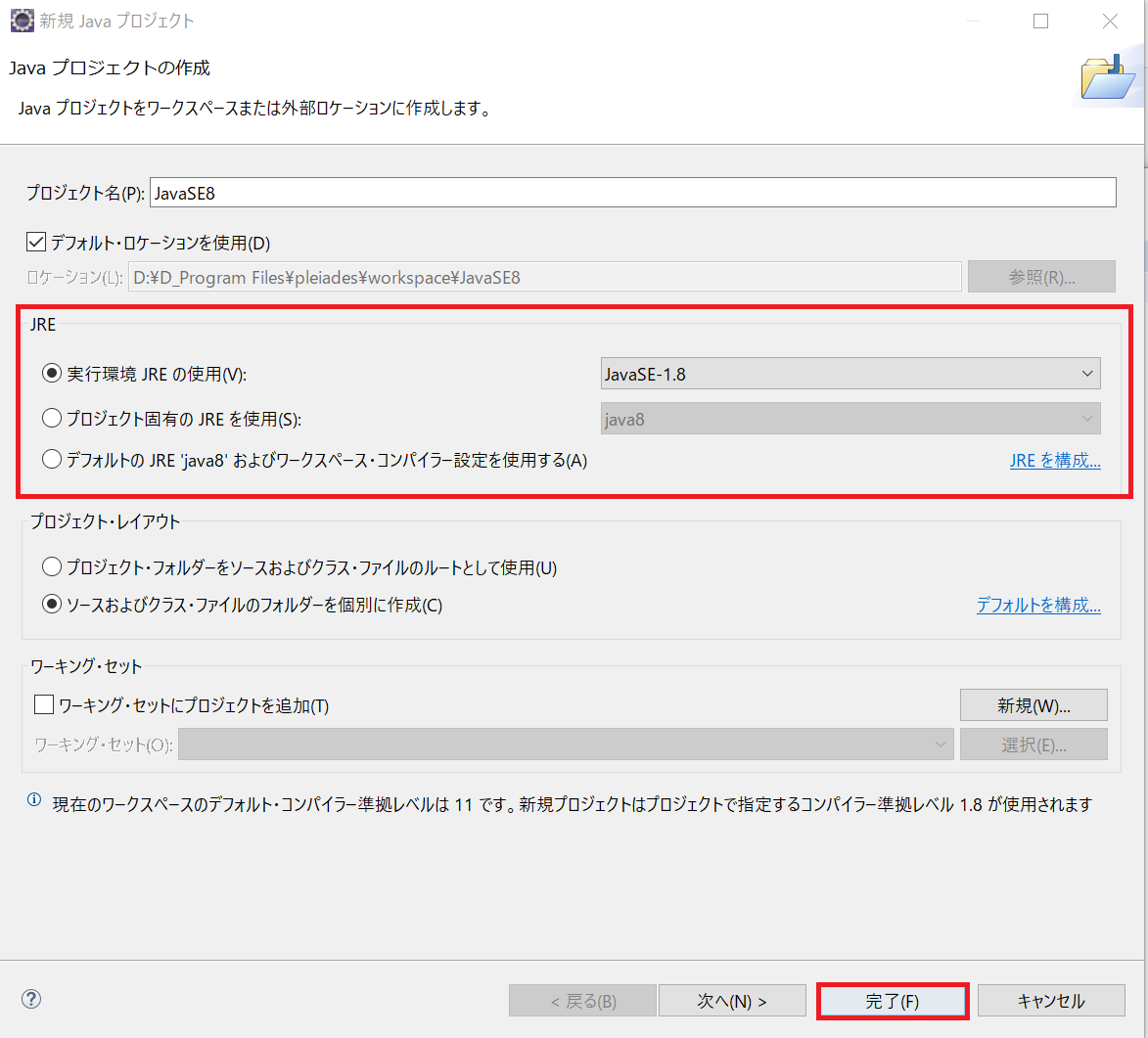
3.プロジェクトが作成されたことを確認。

4.「ファイル」→「新規」
→「パッケージ」を押下して
パッケージ名を作成する。
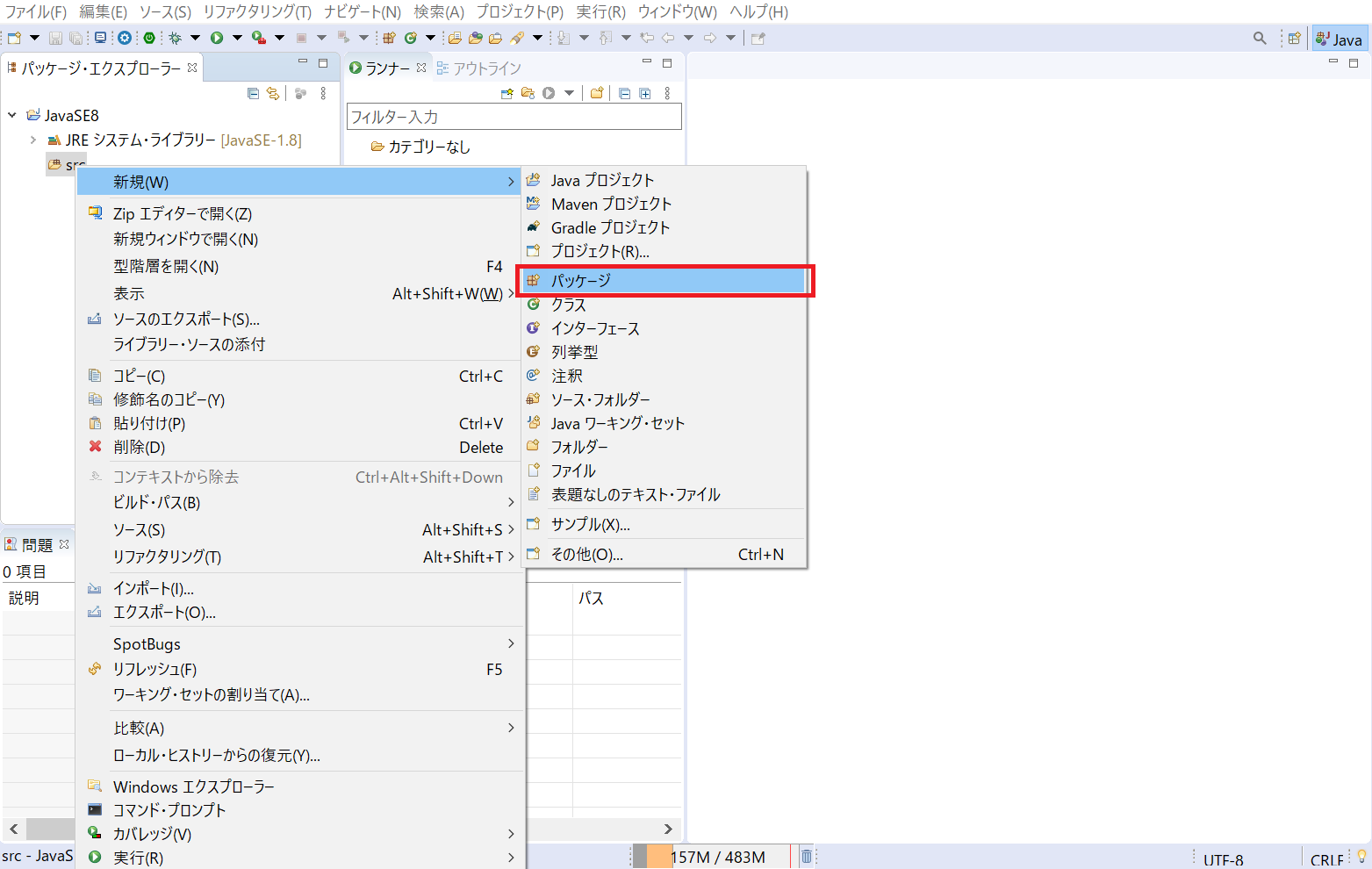
パッケージやクラス、メソッドには
命名規約があります。
Java言語の命名規約(ルール)については、
こちらの記事を参考にしてください。
5.パッケージ名を入力して「完了」を押下。

6.クラス名を入力して「完了」を押下。
※ public static void main(String[] args)をチェック

7.クラスが作成されたことを確認。

8.System.out.print(“HelloWorld”);を作成、
実行するとコンソールにHelloWorldが表示。
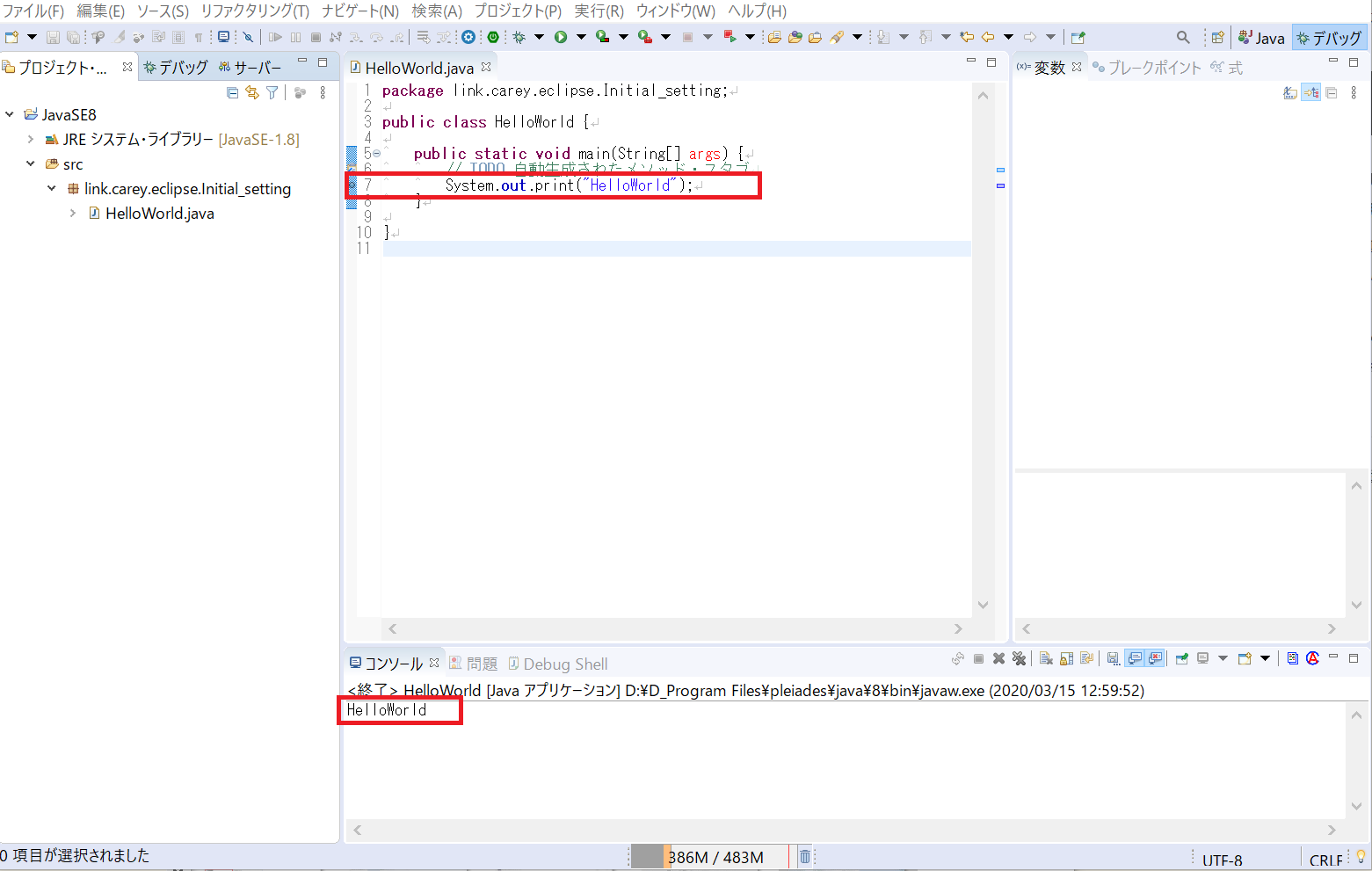
ビルドとは、簡潔に言うと
Javaの場合は、コンパイルをして
他のクラスファイルと連携をさせて
実行させることです。
Java言語の仕組みについては、
こちらの記事を参考にしてください。
コンパイル(javac)はEclipseではいつ行われる?
Eclipseには自動ビルド機能が備わっています。
↑ここでコンパイルも同時に行われます。
バックグランド処理で行われているため
ビルド完了を待つ必要がありません。
コンパイルエラー
自動ビルド機能によって、
コーディングしながら
コンパイルエラーのチェック、
修正を行うことができます。
コンパイルエラーによっては、
Eclipseが自動的に解決策を表示して
自動入力させることも可能です。
テスターやIT未経験者の方はこちら
今の年収に満足していますか?

同じ契約金で業務委託していても
在籍している会社によって給料が違います。
今と同じスキル・業務内容でも
年収が変わるということです。
さらに以下を考慮すると
より年収アップにつながります。
- スキルセットと需要
- 経験と実績
- 業界や地域の市場価値
- 転職時の交渉スキル
転職先の企業の給与体系や
業界の標準的な給与水準を調査し、
給与のみでなく、
福利厚生やキャリア成長の機会、
ワークライフバランスなどの要素も
総合的に考慮することが重要です。

Kindle Unlimitedは、Amazonが提供する
月額定額制の電子書籍サービスを活用します。
また、Kindle Unlimitedには、
体験版が提供されています。
体験版では、一定期間(通常は30日間)に限り、
Kindle Unlimitedのサービスを
無料で利用することができます。
1.豊富な書籍のラインナップ
Kindle Unlimitedには、幅広いジャンルの書籍が
数十万冊以上含まれています。
小説、ビジネス書、自己啓発書、
学術書、漫画など、
様々なテーマや興味に合わせて
多彩な選択肢があります。
2.サービスの内容を体験
体験版では、Kindle Unlimitedの全ての機能を使いながら、
豊富な書籍のラインナップや
読書体験を体験することができます。
自身の読書の好みや
利用頻度に合うかどうかを確認できます。
3.解約が可能
体験版期間中にKindle Unlimitedのサービスに
満足しなかった場合、
期限内に解約することができます。
その場合、追加料金はかかりません。
Kindle Unlimitedでは
さまざまなジャンルの書籍が提供されています。
ITエンジニアとしてスキルを向上させたり
新しい技術を学んだりする際に、
Kindle Unlimitedは
便利な資源となるのでおすすめです。

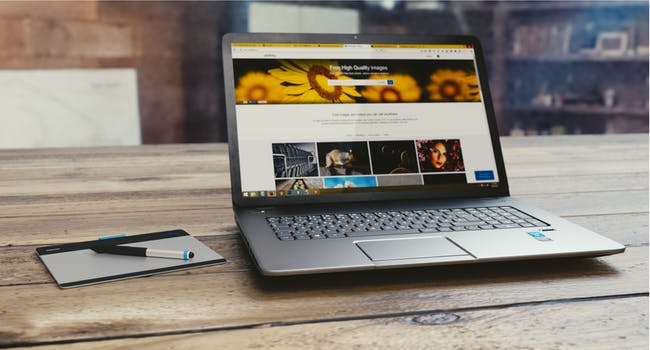






























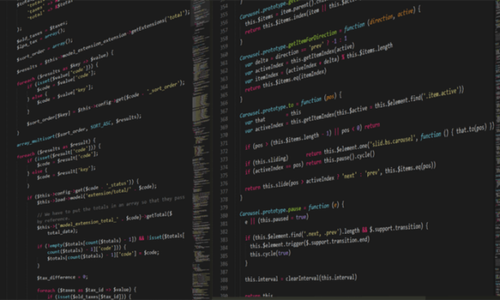

この記事へのコメントはありません。